La actualización de aniversario de Windows 10 provoca un error que afecta a millones de cámaras web. Este error provoca bloqueos y bloqueos en la mayoría de las cámaras web USB del mercado. ¡Afortunadamente, tenemos una solución para solucionar el problema!

Este es un nuevo revés para la actualización de aniversario de Windows 10. Esta vez, descubrimos que Microsoft ha considerado conveniente limitar la cantidad de códecs que una cámara web puede usar directamente. En este caso, la empresa de Redmond ha optado por autorizar únicamente YUY2, y prohibir los formatos, mucho más populares, H264 y MJPEG.
Entonces, intente activar HD en Skype, por ejemplo, y sufrirá una congelación. Lo curioso de esta historia es que durante toda la fase de Insider Preview, ningún probador había notado el problema. En Microsoft hablamos de un error de comunicación.
Pero qué mosca podría haber picado a Microsoft ?
Un ingeniero de la firma explica en el foro de Msdn que todos los formatos se siguen decodificando, pero de forma diferente. El error en realidad no es uno: Windows ahora es responsable de decodificar la transmisión proveniente de una cámara web, lo que ahorra recursos del sistema y permite que varias aplicaciones usen la cámara web. .
Además, el ingeniero explica que ha habido una falta de comunicación en torno a este cambio. Como resultado, muchos desarrolladores y socios de la firma no han adaptado su software y controladores. El resultado es este nuevo fracaso de Microsoft. Y es una pena, porque la Actualización de aniversario de Windows 10 trae muchas cosas nuevas muy bienvenidas.
Cómo hacer que tu cámara web vuelva a funcionar
Microsoft está trabajando actualmente en una actualización de parche para solucionar el problema. Pero no debería estar disponible para su descarga hasta el próximo mes. Además, si realizó la actualización de aniversario hace más de 10 días, no podrá retroceder. Pero nuestros compañeros de How To Geek han encontrado una solución al problema modificando una clave en el registro del sistema.
- abierto regedit : vaya al menú Inicio y escriba regedit luego Enter
- En la columna de la izquierda, navegue en la estructura de árbol hasta la siguiente carpeta:
HKEY_LOCAL_MACHINESOFTWAREMicrosoftWindows Media FoundationPlataforma
- Haga clic derecho en la carpeta Plataforma y vaya a Nuevo > Valor DWORD (32 bits)
- Nombra este valor EnableFrameServerMode
- Haz doble clic en él y dale el valor 0. Por lo tanto, deberías tener las siguientes claves:
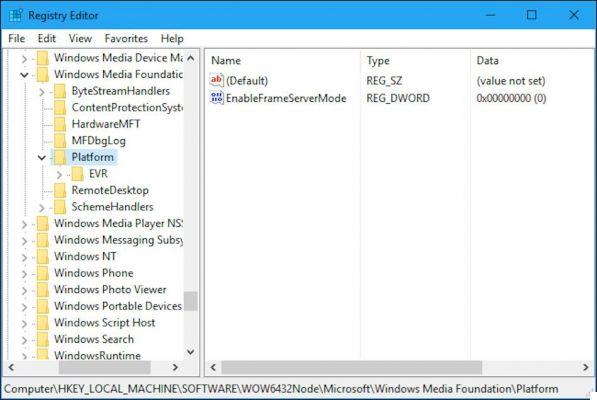
Si está en una instalación de 32 bits, se acabó ! solo tienes que cerrar regedit y para reiniciar las aplicaciones en las que se produjo el bloqueo. Pero si tu ordenador, como la mayoría de los modelos actuales, es de 64 bits, tendrás que repetir los mismos pasos en otra carpeta de la estructura de árbol de regedit :
HKEY_LOCAL_MACHINESOFTWAREWOW6432NodoMicrosoftWindows Media FoundationPlataforma
- Para leer también: Cómo reinstalar Windows 10 sin bloatware del fabricante
Una vez más, el cambio es inmediato. Solo tiene que volver a abrir las aplicaciones en las que ocurrió el error.
El equipo editorial te aconseja:
- Windows 10: Cómo activar o desactivar Windows Defender
- Windows 11: cómo descargar e instalar la vista previa oficial

























